苹果官方分享使用iPhone的10个小技巧!
苹果官方在圣诞节日期间分享了 10 个使用 iPhone 的小技巧,包括编辑照片、查看 Wi-Fi 密码、翻译照片中的文本等等功能,让用户在节日中能更好地使用 iPhone。一起来看看吧。
1.在 iOS 16 的照片应用中点击并按住照片中的主体,你可以将主体从照片中抠出来,并将其复制粘贴到另一个应用。
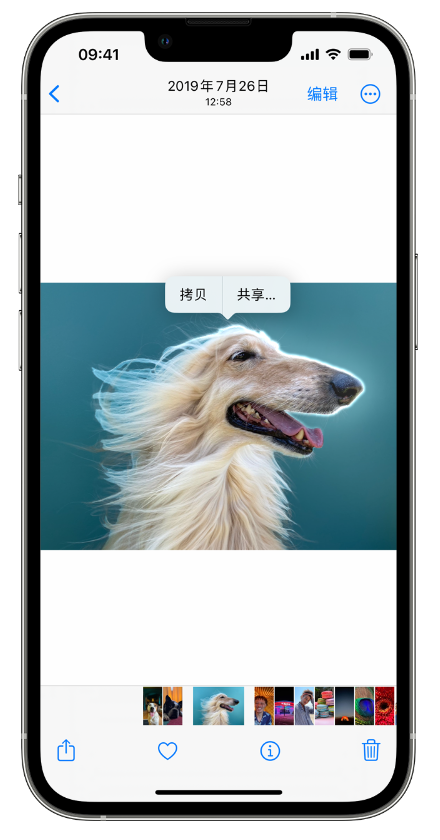
2. iOS 16 的新锁屏允许用户定制不同的元素,包括时间和日期的颜色和风格,添加小部件等等。在锁屏界面长按即可进行编辑。
3. 在设置-Wi-Fi 中,打开已保存的 Wi-Fi,点击“i”图标,再轻点“密码”选项,通过面容 ID 等方式验证成功后,可以复制和粘贴其密码。
4. 如果你经常一次又一次地写同样的东西,比如你的电子邮件或地址,你可以在设置- 通用- 键盘-文本替换中创建一个文本替换。
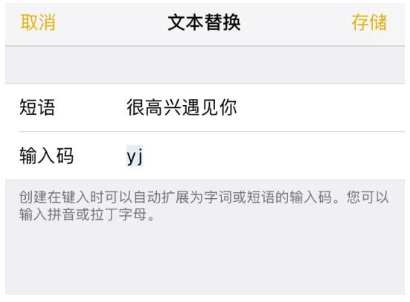
5.如果你的 iPhone 电池电量不足,或者想在无法使用充电器的情况下节省一些电池寿命,你可以在控制中心添加低电量模式,以方便使用。进入“设置”-“控制中心”,将低电量模式添加到“包含的控制”列表中。
6. 如果你想分享或将多张照片移到另一个应用程序中,只需点住一张照片,将其移开,然后继续点其它照片。然后你就能把所有的照片拖放到 iOS 的其它应用或地方。
7. 如果你想快速打开相机,可以点击 iPhone 锁屏界面右下角的相机快捷方式。或在锁定屏幕上向左轻扫。
8. 在 iOS 15 及更高版本中,你现在可以使用 Live Text 来自动翻译相机应用中或照片中的文字。在相机应用中,将相机对准一些文字,点击出现在右上角的 Live Text,然后在显示的选项中选择翻译。这也可以适用于已经在照片应用中拍摄的照片。
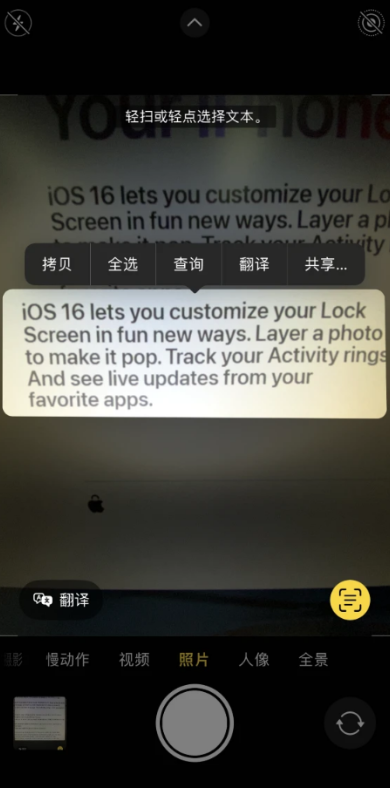
9.使用备忘录应用,你可以轻松地扫描一张纸,并创建它的数字副本。应用程序将自动正确裁剪和编辑图像,使文件看起来清晰易读,没有眩光。
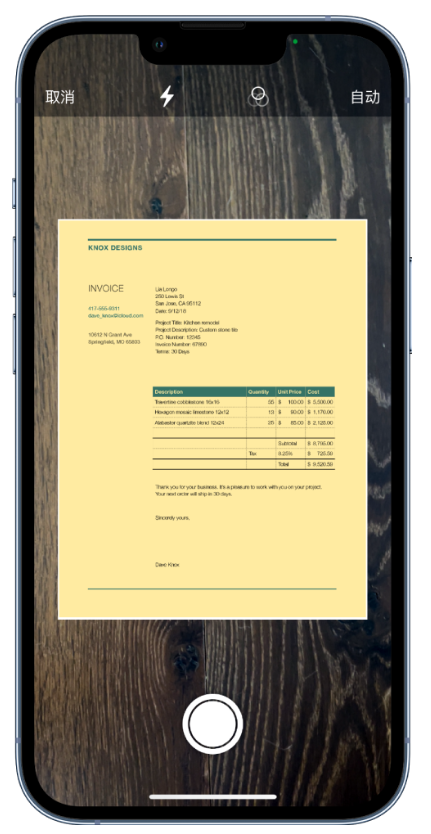
10. 在照片应用程序中,只需点击你的 iPhone 的顶部边缘,就可以跳到任何特定库、相册或搜索结果中的第一张照片。